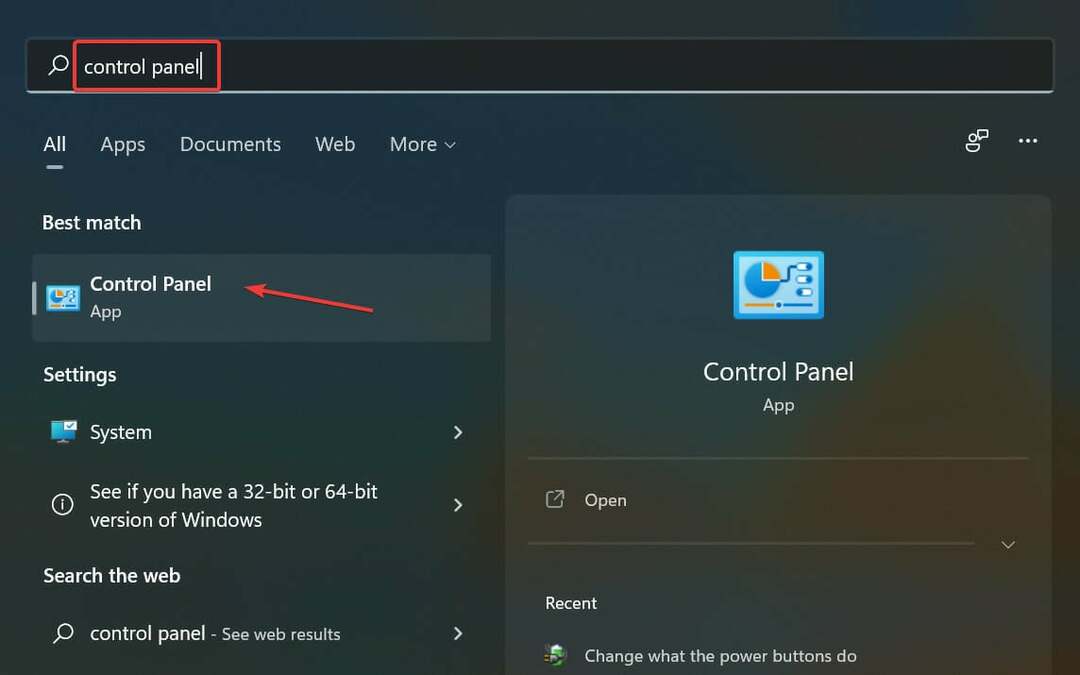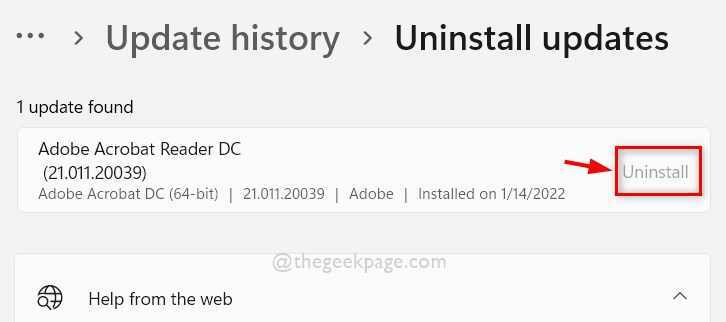- यदि आप विंडोज 11 में डिफ़ॉल्ट टर्मिनल को बदलना चाहते हैं, तो कमांड-लाइन एप्लिकेशन से केवल एक सेटिंग को संशोधित करें।
- विंडोज 11 कई शेल का समर्थन करता है, इसलिए आप डिफ़ॉल्ट शेल को बदलने और अपने मामले में सबसे अच्छा काम करने वाले को चुनने के हकदार हैं।
- इस ओएस का उपयोग करते समय, ध्यान दें कि आपको विंडोज टर्मिनल सेट करने की आवश्यकता नहीं है क्योंकि यह पहले से ही एक डिफ़ॉल्ट कमांड-लाइन टूल है।
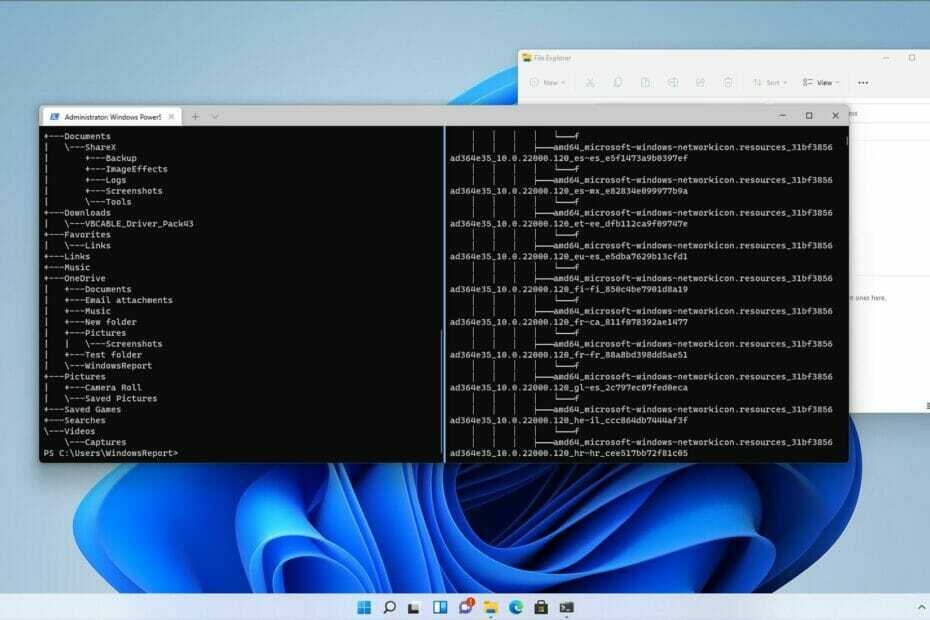
एक्सडाउनलोड फ़ाइल पर क्लिक करके स्थापित करें
यह सॉफ़्टवेयर सामान्य कंप्यूटर त्रुटियों की मरम्मत करेगा, आपको फ़ाइल हानि, मैलवेयर, हार्डवेयर विफलता से बचाएगा और अधिकतम प्रदर्शन के लिए आपके पीसी को अनुकूलित करेगा। पीसी की समस्याओं को ठीक करें और 3 आसान चरणों में अभी वायरस निकालें:
- रेस्टोरो पीसी रिपेयर टूल डाउनलोड करें जो पेटेंट तकनीकों के साथ आता है (पेटेंट उपलब्ध यहां).
- क्लिक स्कैन शुरू करें Windows समस्याएँ ढूँढने के लिए जो PC समस्याएँ उत्पन्न कर सकती हैं।
- क्लिक सभी की मरम्मत आपके कंप्यूटर की सुरक्षा और प्रदर्शन को प्रभावित करने वाली समस्याओं को ठीक करने के लिए
- रेस्टोरो द्वारा डाउनलोड किया गया है 0 इस महीने पाठकों।
विंडोज टर्मिनल विंडोज 11 पर डिफ़ॉल्ट कमांड-लाइन टूल है, और यह पॉवरशेल और कमांड प्रॉम्प्ट के प्रतिस्थापन के रूप में काम करता है।
सॉफ्टवेयर में कई सुधार हैं, और यह विभिन्न शेल इंटरफेस को साथ-साथ चला सकता है, इसलिए आपको स्क्रैच से एक नए टूल का उपयोग करना नहीं सीखना होगा।
इस सुविधा के लिए धन्यवाद, कमांड प्रॉम्प्ट, पॉवरशेल, या किसी अन्य शेल को व्यक्तिगत रूप से शुरू करने की कोई आवश्यकता नहीं है क्योंकि आप उन सभी को एक ही एप्लिकेशन से चला सकते हैं।
विंडोज टर्मिनल कई शेल इंटरफेस चला सकता है, इसलिए कई उपयोगकर्ता सोच रहे हैं कि क्या डिफ़ॉल्ट कमांड-लाइन शेल सेट करना संभव है।
हमें आपको यह बताते हुए खुशी हो रही है कि यह टर्मिनल द्वारा समर्थित सुविधाओं में से एक है, और इस गाइड में, हम आपको यह दिखाने जा रहे हैं कि विंडोज 11 में डिफ़ॉल्ट टर्मिनल को आसानी से कैसे बदला जाए।
क्या विंडोज टर्मिनल एक नया एप्लीकेशन है?
विंडोज टर्मिनल विंडोज के लिए एक आधुनिक टर्मिनल ऐप है जो लिनक्स के लिए कमांड प्रॉम्प्ट, पावरशेल और विंडोज सबसिस्टम जैसे विभिन्न शेल के साथ काम करता है।
ध्यान रखें कि विंडोज टर्मिनल एक नया एप्लिकेशन नहीं है। इसे 2019 में जारी किया गया था और यह विंडोज 10 के लिए माइक्रोसॉफ्ट स्टोर से डाउनलोड के लिए उपलब्ध है।
आप आसानी से कर सकते हैं विंडोज 10 का उपयोग करते समय विंडोज टर्मिनल स्थापित करें अभी तक विंडोज 11 के साथ, टर्मिनल अब डिफ़ॉल्ट कमांड-लाइन एप्लिकेशन है, इसलिए इसे अलग से डाउनलोड और इंस्टॉल करने की कोई आवश्यकता नहीं है।
क्या विंडोज 11 में कमांड प्रॉम्प्ट और विंडोज पॉवरशेल अभी भी उपलब्ध हैं?
हां, विंडोज 11 में कमांड प्रॉम्प्ट और विंडोज पावरशेल उपलब्ध हैं, और विंडोज टर्मिनल उन दोनों को या किसी अन्य स्थापित शेल इंटरफेस को चला सकता है।

यदि आप विंडोज टर्मिनल के बजाय पावरशेल या कमांड प्रॉम्प्ट का उपयोग करना चाहते हैं, तो आप बस उन्हें खोज सकते हैं और ऐप को उसी तरह खोल सकते हैं जैसे आपने विंडोज के पिछले संस्करणों में किया था।
मैं विंडोज 11 में डिफ़ॉल्ट टर्मिनल को कैसे बदल सकता हूं?
1. टर्मिनल सेटिंग्स बदलें
- दबाएं खोज में आइकन टास्कबार.

- अब टाइप करें विंडोज टर्मिनल और चुनें विंडोज टर्मिनल परिणामों की सूची से।
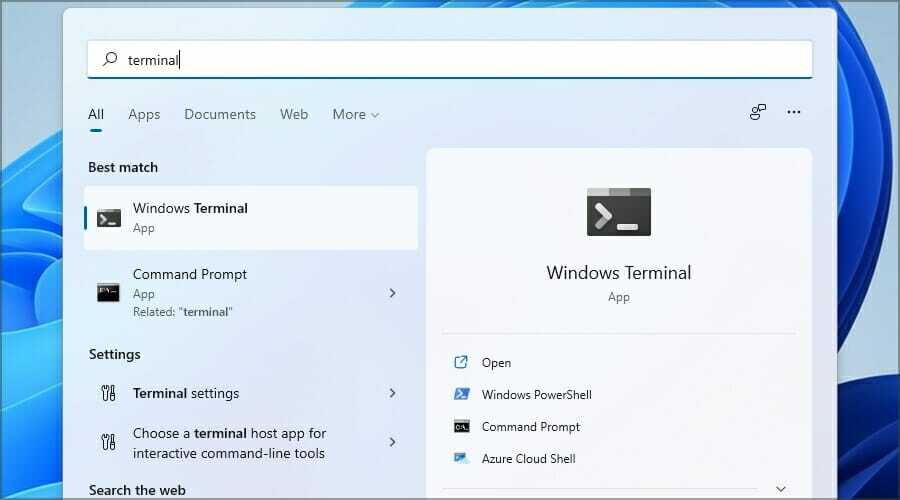
- के आगे नीचे तीर पर क्लिक करें खोलना टैब और चुनें समायोजन मेनू से।
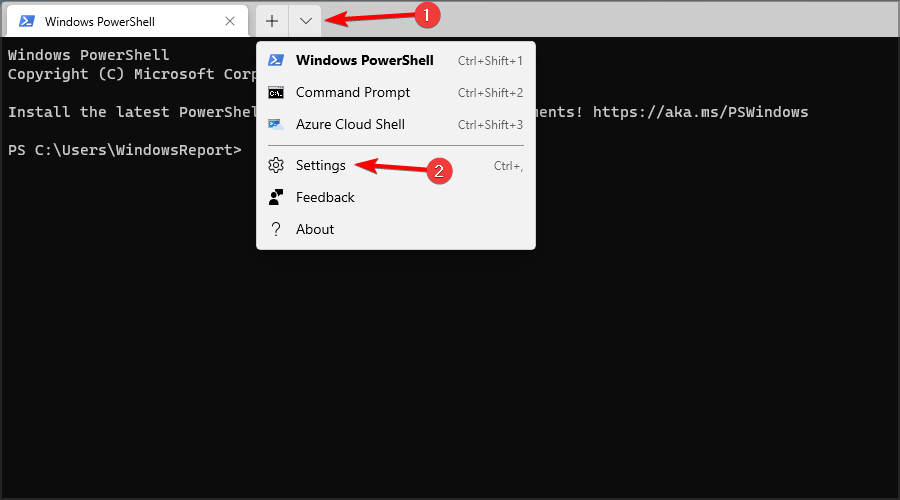
- अब वांछित का चयन करें डिफॉल्ट प्रोफ़ाइल और क्लिक करें सहेजें.
ऐसा करने के बाद, आपका डिफ़ॉल्ट कमांड-लाइन शेल बदल जाएगा, और हर बार जब आप टर्मिनल शुरू करते हैं, तो आपके आदेशों को संसाधित करने के लिए चयनित एप्लिकेशन का उपयोग किया जाएगा।
2. कमांड प्रॉम्प्ट या पॉवरशेल सेटिंग्स बदलें
- खोलना सही कमाण्ड (या पावरशेल). आप इसे खोलकर कर सकते हैं खोज, टाइपिंग सही कमाण्ड, और चुनना सही कमाण्ड परिणामों की सूची से।

- टाइटल बार पर राइट-क्लिक करें और चुनें चूक.

- पर नेविगेट करें टर्मिनल टैब और बदलें डिफ़ॉल्ट टर्मिनल अनुप्रयोग. क्लिक ठीक है परिवर्तनों को सहेजने के लिए।

यदि आपके पास पावरशेल शुरू करने में समस्याएं हैं, तो हमारी जांच करना सुनिश्चित करें विंडोज पॉवरशेल ने गाइड काम करना बंद कर दिया है यह देखने के लिए कि उन्हें ठीक से कैसे ठीक किया जाए।
विंडोज टर्मिनल विशेषताएं क्या हैं?
विंडोज टर्मिनल में कई अनूठी विशेषताएं हैं, और पहला जो आप देखेंगे वह मल्टी-टैब इंटरफ़ेस है जो आपको कई टैब खोलने की इजाजत देता है।
यह महत्वपूर्ण है क्योंकि टर्मिनल कई शेल के साथ काम करता है, इसलिए आप एक ही एप्लिकेशन से कमांड प्रॉम्प्ट और पावरशेल दोनों का लाभ उठा सकते हैं।
अनुकूलन सुविधाएँ बहुतायत से हैं और आप टैब का नाम बदल सकते हैं, उन्हें बेहतर ढंग से अलग करने के लिए उन्हें अलग-अलग रंग दे सकते हैं या पूरे एप्लिकेशन की रंग योजना बदल सकते हैं।
अंत में, विंडोज टर्मिनल में एक समर्पित खोज सुविधा है जिससे आप आसानी से कोई भी आउटपुट ढूंढ सकते हैं।
मैं विंडोज टर्मिनल कैसे खोल सकता हूं?
1. उपयोग विन + एक्स मेन्यू
- दबाएँ खिड़कियाँ कुंजी + एक्स.
- अब चुनें विंडोज टर्मिनल सूची से।

2. रन डायलॉग का प्रयोग करें
- दबाएँ खिड़कियाँ कुंजी + आर.
- अब टाइप करें डब्ल्यूटी और दबाएं प्रवेश करना.

3. संदर्भ मेनू का प्रयोग करें
- किसी भी खुली निर्देशिका पर राइट-क्लिक करें।
- अब चुनें विंडोज टर्मिनल में खोलें मेनू से।
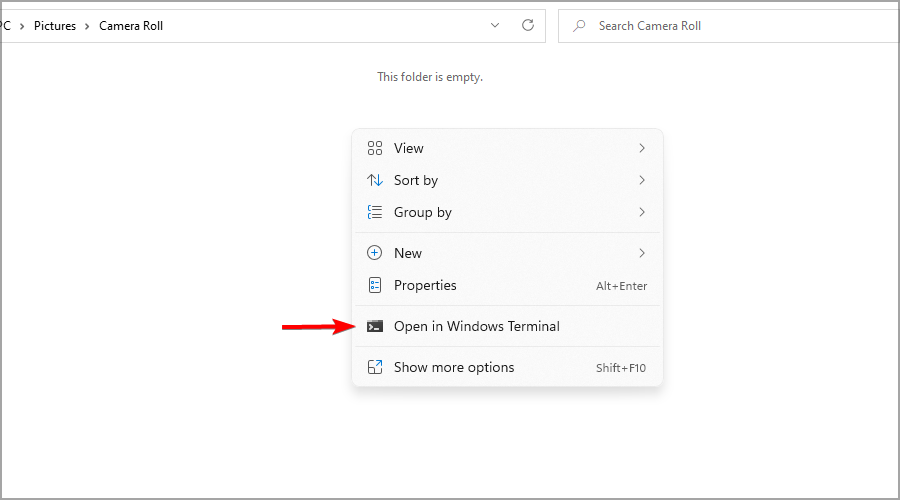
ध्यान रखें कि यह विधि टर्मिनल को उस निर्देशिका में खोलेगी न कि डिफ़ॉल्ट में।
4. खोज का प्रयोग करें
- दबाएँ खिड़कियाँ कुंजी + एस.
- प्रवेश करना विंडोज टर्मिनल और चुनें विंडोज टर्मिनल परिणामों की सूची से।

टर्मिनल एक बेहतरीन कमांड-लाइन टूल है, और विंडोज 11 में डिफ़ॉल्ट टर्मिनल को बदलना सरल है और इसे कुछ ही सेकंड में किया जा सकता है।
डिफ़ॉल्ट रूप से, टर्मिनल पावरशेल चलाने के लिए सेट है, और इससे, आपको अधिकांश कमांड चलाने में सक्षम होना चाहिए, लेकिन अगर आपको अपना डिफ़ॉल्ट शेल स्विच करने की आवश्यकता है, तो आप इसे हमारे गाइड के निर्देशों के साथ करने में सक्षम हैं।
यदि आप मैक उपयोगकर्ता हैं तो चीजें बिल्कुल भी जटिल नहीं हैं। आप जल्दी कर सकते हैं मैक टर्मिनल से एक फाइल खोलें कमांड को छोटा और याद रखने में आसान बनाने के लिए।
क्या आप Windows 11 में भी नई कमांड लाइन का उपयोग कर रहे हैं? आप इसके बारे में क्या सोचते हैं, हमें नीचे टिप्पणी अनुभाग में बताएं।